- Autor Abigail Brown [email protected].
- Public 2023-12-17 06:58.
- Última modificação 2025-01-24 12:21.
Seu computador contém muitas peças, quase todas as quais criam calor quando o computador está ligado. Algumas partes, como a CPU e a placa de vídeo, podem ficar tão quentes que você pode cozinhar nelas.
Em um computador desktop ou laptop configurado corretamente, muito desse calor é removido do gabinete do computador por vários ventiladores. Se o seu computador não estiver removendo o ar quente com rapidez suficiente, a temperatura pode ficar tão quente que você corre o risco de causar sérios danos ao seu PC. Escusado será dizer que manter o seu computador frio deve ser uma prioridade.
Abaixo estão 11 soluções de refrigeração de computador que qualquer um pode fazer. Muitos são gratuitos ou muito baratos, então não há desculpa para deixar seu computador superaquecer e causar danos.
Você pode testar a temperatura da CPU do seu computador se suspeitar que está superaquecendo e que um cooler para PC ou outra solução é algo que você deve analisar.
Permitir fluxo de ar

A coisa mais fácil que você pode fazer para ajudar a manter seu computador frio é dar a ele um pouco de espaço para respirar, removendo quaisquer obstáculos ao fluxo de ar.
Certifique-se de que não há nada encostado em qualquer lado do computador, especialmente na parte de trás. A maior parte do ar quente sai da parte traseira do gabinete do computador. Deve haver pelo menos 2 a 3 polegadas de abertura em ambos os lados e a parte de trás deve estar completamente aberta e desobstruída.
Se o seu computador estiver escondido dentro de uma mesa, certifique-se de que a porta não esteja fechada o tempo todo. O ar frio entra pela frente e às vezes pelas laterais do gabinete. Se a porta estiver fechada o dia todo, o ar quente tende a se reciclar dentro da mesa, ficando cada vez mais quente quanto mais tempo o computador estiver funcionando.
Execute seu PC com o gabinete fechado

Uma lenda urbana sobre o resfriamento de computadores desktop é que executar seu computador com o gabinete aberto o manterá mais frio. Parece lógico - se o gabinete estiver aberto, haveria mais fluxo de ar, o que ajudaria a manter o computador mais frio.
A peça do quebra-cabeça que f altava aqui é a sujeira. Quando o gabinete é deixado aberto, poeira e detritos entopem as ventoinhas de resfriamento mais rapidamente do que quando o gabinete é fechado. Isso faz com que os ventiladores diminuam a velocidade e falhem muito mais rápido do que o normal. Uma ventoinha entupida faz um péssimo trabalho para resfriar os componentes caros do seu computador.
É verdade que executar o computador com o gabinete aberto pode oferecer um pequeno benefício no início, mas o aumento da exposição do ventilador a detritos tem um impacto muito maior na temperatura a longo prazo.
Limpe seu computador

As ventoinhas dentro do seu computador estão lá para mantê-lo fresco. Você sabe o que desacelera um ventilador e, eventualmente, faz com que ele pare? Sujeira na forma de poeira, pêlos de animais, etc. Tudo encontra um caminho para o seu computador e grande parte fica preso nos vários ventiladores.
Uma das maneiras mais eficazes de resfriar seu PC é limpar as ventoinhas internas. Há uma ventoinha na parte superior da CPU, uma dentro da fonte de alimentação e geralmente uma ou mais na parte frontal e/ou traseira do gabinete.
Apenas desligue o computador, abra o gabinete e use ar comprimido para remover a sujeira de cada ventoinha. Se o seu computador estiver muito sujo, leve-o para fora para limpar ou toda a sujeira irá se depositar em outro lugar da sala, eventualmente voltando para dentro do seu PC!
Mova seu computador
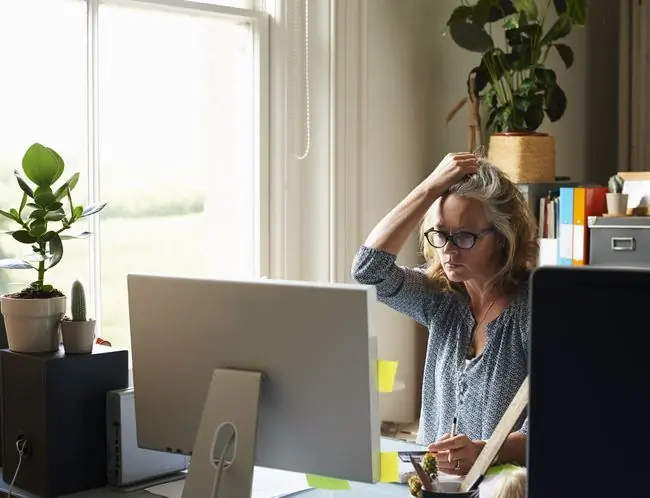
A área em que você está usando o computador está muito quente ou muito suja? Às vezes, sua única opção é mover o computador. Uma área mais fria e limpa na mesma sala pode ser boa, mas você pode ter que considerar mover o computador para outro lugar completamente.
Se mover o computador não for uma opção, continue lendo para mais dicas.
Mover seu computador pode causar danos às partes sensíveis internas se você não for cuidadoso. Certifique-se de desconectar tudo, não carregue muito de uma vez e sente as coisas com muito cuidado. Sua principal preocupação será o gabinete do seu computador, que contém todas as partes importantes, como disco rígido, placa-mãe, CPU, etc.
Atualize a ventoinha da CPU

Sua CPU é provavelmente a parte mais sensível e cara dentro do seu computador. Ele também tem o maior potencial de superaquecimento.
A menos que você já tenha substituído a ventoinha da CPU, a que está no seu computador agora é provavelmente uma ventoinha de última geração que resfria seu processador apenas o suficiente para mantê-lo funcionando corretamente, e isso supondo que esteja funcionando a toda velocidade.
Muitas empresas vendem ventoinhas de CPU grandes que ajudam a manter a temperatura da CPU mais baixa do que uma ventoinha instalada de fábrica jamais conseguiria.
Instale um ventilador de gabinete (ou dois)

Uma ventoinha de gabinete é apenas uma pequena ventoinha que se conecta à parte frontal ou traseira de um gabinete de computador desktop, por dentro.
Os ventiladores de gabinete ajudam a mover o ar através de um computador que, se você se lembrar das primeiras dicas acima, é a melhor maneira de garantir que essas peças caras não fiquem muito quentes.
Instalar duas ventoinhas no gabinete, uma para mover o ar frio para dentro do PC e outra para mover o ar quente para fora do PC, é uma ótima maneira de manter o computador resfriado.
As ventoinhas de gabinete são ainda mais fáceis de instalar do que as ventoinhas de CPU, então não tenha medo de entrar no seu computador para lidar com este projeto.
Adicionar uma ventoinha de gabinete não é uma opção com um laptop ou tablet, mas uma almofada de resfriamento é uma ótima ideia para ajudar.
Parar o overclock
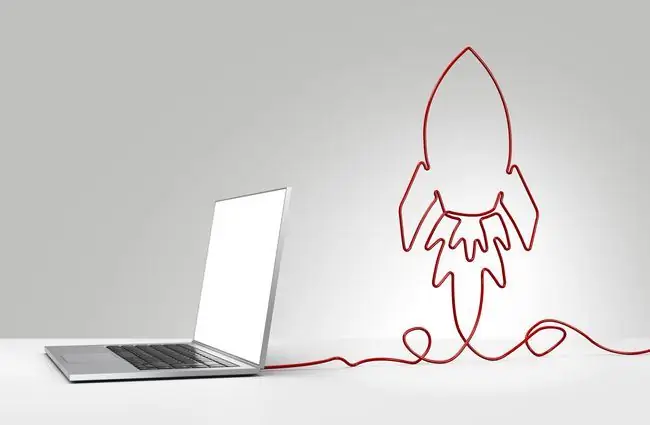
Se você não tem certeza do que é overclock, provavelmente você não está fazendo isso e, portanto, não precisa se preocupar com isso.
Para o resto de vocês: vocês estão bem cientes de que o overclock leva as capacidades do seu computador ao limite. O que você pode não perceber é que essas mudanças têm um impacto direto na temperatura em que sua CPU e quaisquer outros componentes com overclock operam.
Se você está fazendo overclock no hardware do seu PC, mas não tomou outras precauções para manter o hardware frio, definitivamente recomendamos reconfigurar seu hardware para as configurações padrão de fábrica.
Substitua a fonte de alimentação

A fonte de alimentação do seu computador possui um grande ventilador embutido. O fluxo de ar que você sente quando coloca a mão atrás do computador vem deste ventilador.
Se você não tiver uma ventoinha no gabinete, a ventoinha da fonte de alimentação é a única maneira de remover o ar quente criado dentro do seu computador. Seu computador pode aquecer rapidamente se este ventilador não estiver funcionando.
Infelizmente, você não pode simplesmente substituir o ventilador da fonte de alimentação. Se este ventilador não estiver mais funcionando, você precisará substituir toda a fonte de alimentação.
Instalar Ventiladores Específicos do Componente

É verdade que a CPU é provavelmente o maior produtor de calor em seu computador, mas quase todos os outros componentes também geram calor. Memória super rápida e placas gráficas de última geração podem muitas vezes dar à CPU uma corrida pelo seu dinheiro.
Se você achar que sua memória, placa gráfica ou algum outro componente está criando muito calor, você pode resfriá-los com uma ventoinha específica do componente. Em outras palavras, se sua memória estiver esquentando, compre e instale um ventilador de memória. Se sua placa de vídeo estiver superaquecendo durante o jogo, atualize para uma ventoinha de placa de vídeo maior.
Com hardware cada vez mais rápido, vêm peças cada vez mais quentes. Os fabricantes de ventiladores sabem disso e criaram soluções de ventiladores especializadas para quase tudo dentro do seu computador.
Instale um kit de resfriamento a água

Em computadores muito sofisticados, o acúmulo de calor pode se tornar um problema tão grande que mesmo os ventiladores mais rápidos e eficientes não conseguem resfriar o PC. Nesses casos, a instalação de um kit de resfriamento a água pode ajudar. A água transfere bem o calor e pode reduzir drasticamente a temperatura de uma CPU.
"Água dentro de um computador? Isso não parece seguro!" Não se preocupe, a água ou outro líquido está completamente dentro do sistema de transferência. Uma bomba faz o ciclo do líquido resfriado até a CPU, onde pode absorver o calor e, em seguida, bombeia o líquido quente para fora do computador, onde o calor pode se dissipar.
Os kits de refrigeração líquida são fáceis de instalar, mesmo que você nunca tenha atualizado um computador antes.
Instalar uma unidade de mudança de fase

Unidades de mudança de fase são a mais drástica das tecnologias de resfriamento.
Uma unidade de mudança de fase pode ser pensada como uma geladeira para sua CPU. Ele utiliza muitas das mesmas tecnologias para resfriar ou até mesmo congelar uma CPU.
Unidades de mudança de fase como a mostrada aqui variam de US$ 1.000 a US$ 2.000.
Produtos semelhantes de resfriamento de PC de nível empresarial podem custar US$ 10.000 ou mais!






